Microsoft OneDrive — облачное хранилище

| Категория: | Облачное хранилище | Разработчик: | Обновлено: | 20.05.2019 | Рейтинг: | Интерфейс: | Многоязычный (включая русский) | Версия: | 17.30 | Системы: | Microsoft Windows, macOS, Android, iOS, Windows Phone, Xbox 360 system и Xbox One system | Лицензия: | бесплатная | Размер: | 15 ГБ |
О программе
Microsoft OneDrive – это хранилище от Microsoft, где можно сохранять свои документы, фото и видео или другие файлы. Бесплатное использование.
Сейчас практически все крупные компании IT-сферы предлагают своим клиентам облачное хранилище для хранения данных. Microsoft также готова предоставить приложение встроенное в операционную систему, чтобы пользователь мог сохранять собственные документы, созданные в Office напрямую в облачном хранилище.
Кроме того, вы можете сохранять файлы из библиотек, таких как «Документы», «Загрузки» и т.п. для экономии места на жестком диске. В начале вам предоставляется 15 гигабайт памяти, которые можно расширять. Теперь более подробно разберем Microsoft OneDrive, что это за программа.
OneDrive – это очень удобное облачное хранилище, которое можно начать использовать сразу же после входа в учетную запись Microsoft. Благодаря тому, что изначально пользователю предоставляется довольно большое количество памяти в размере 15 гигабайт, многие выбирают именно это хранилище. Более того, используя другие устройства, можно получить доступ к файлам, которые хранятся в OneDrive.
Что нового
- Количество предоставляемой со старта памяти увеличилось с 5 гигабайт до 15.
Системные требования
Операционная система: Windows 7 и выше.
Плюсы и минусы:
Преимущества:
- Большое количество предоставляемой со старта памяти;
- Бесплатное пользование;
- Синхронизация с другими устройствами, где выполнен вход учетной записи Microsoft.
- Возможность расширения свободного места.
Недостатки:
- сомнительная конфиденциальность;
- зависимость от интернет-соединения,
Как использовать?
- На самом сайте OneDrive есть возможность установить совместный доступ к файлам и папкам на вашем компьютере. Это означает, что, используя телефон, пользователь может передавать файлы с компьютера на другие устройства или сохранив их себе в память. Заранее выбрав папки, которые вам будут нужны для подобного доступа, можно даже находясь вдали от компьютера перебрасывать файлы на другие устройства.
- В вашем проводнике после подключения Microsoft OneDrive появится диск с таким названием, куда и можно перебрасывать файлы. Это и будет ваше облачное хранилище. Довольно удобно, ведь не нужно открывать браузер и загружать файлы туда.
- Удалить Microsoft OneDrive будет довольно сложно, однако, из-за того, что он абсолютно не нагружает систему и не использует её ресурсы, пользователь может не беспокоиться о том, что наличие в системе этой утилиты негативно скажется на производительности. Если вы интересуетесь тем, как отключить Microsoft OneDrive, то на официальном сайте разработчиков можно найти инструкции на эту тему.
Часто задаваемые вопросы:
Нужен ли Microsoft OneDrive?
На этот вопрос может дать ответ каждый пользователь. Облачное хранилище – отличная возможность гарантировано сохранить самые драгоценные файлы, однако, есть пользователи, которые не доверяют таким утилитам, предполагая, что их данные используются компаниями, хотя это не так.
Можно удалить Microsoft OneDrive?
Конечно. Зайдя в параметры OneDrive (найти его можно в трее, возле часов), следует перейти во вкладку «Учетная запись». Там нажать на кнопку . Все файлы, которые остались там, не удаляются, поэтому вы сможете восстановить к ним доступ, обратно зайдя в учетную запись Microsoft. Если вы хотите узнать, как отключить Microsoft onedrive в Windows 10 с помощью служб, тогда вам следует попасть в «Службы» и отключить ту, которая называется OneDrive. После этого вы не сможете перебрасывать файлы и данные.
Как скачать Microsoft OneDrive?
Его не нужно скачивать. Это утилита, которая активируется вместе с вашим входом в учетную запись Microsoft.
Отзывы пользователей
«Полезная вещь. Работая, я могу сохранять файлы в OneDrive, после чего с телефона перебрасывать все файлы, которые мне нужны напрямую заказчикам, что очень удобно. 15 ГБ хватает с головой, так что рекомендую использовать софт».
Роман К.
«Радует то, что не надо скачивать ничего. Просто берешь и перебрасываешь нужные файлы, как будто в другую папку. Очень удобно и просто. В других облачных хранилищах такого нет, что печально, так как я пользуюсь несколькими разными».
Николай В.

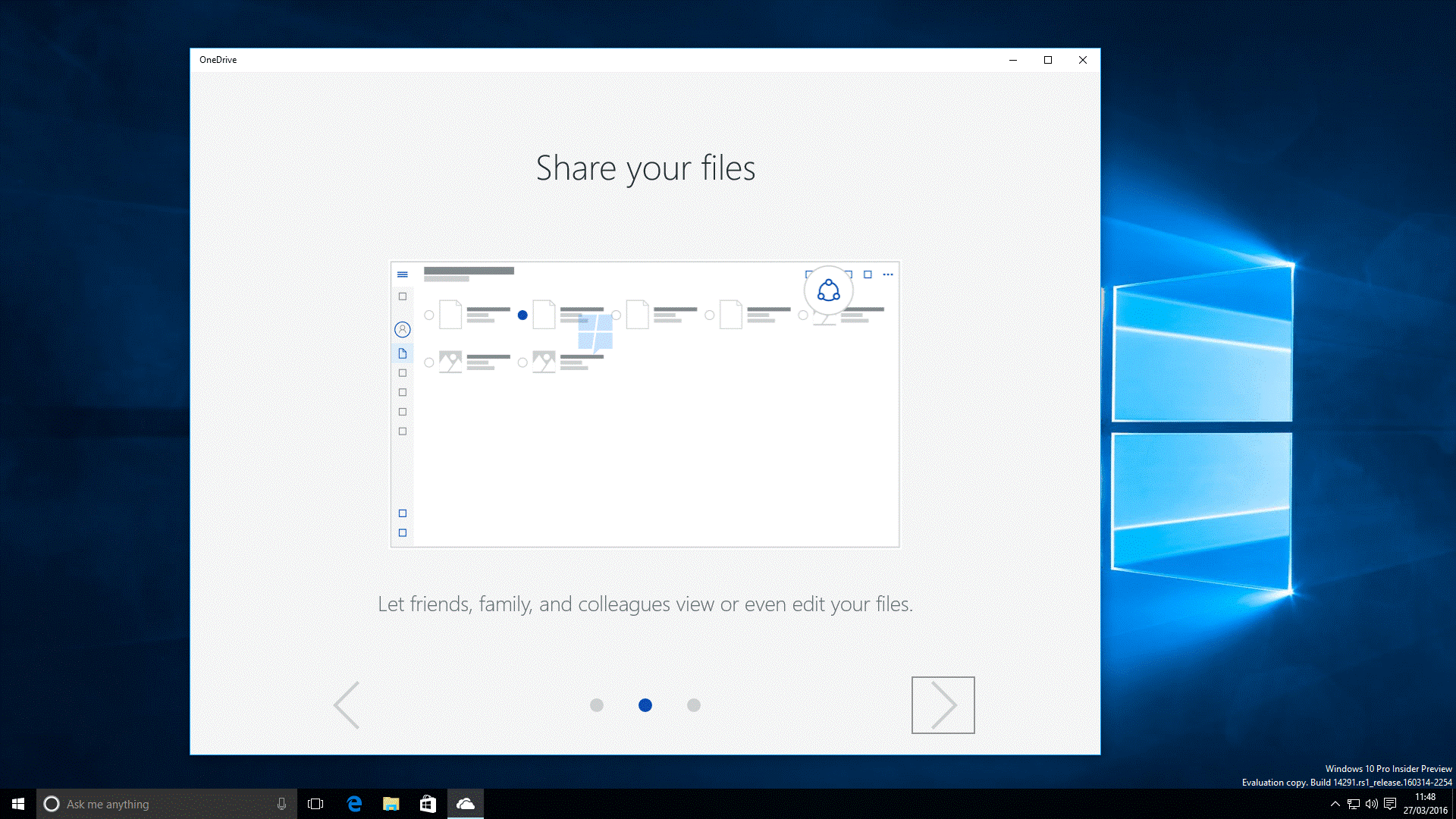

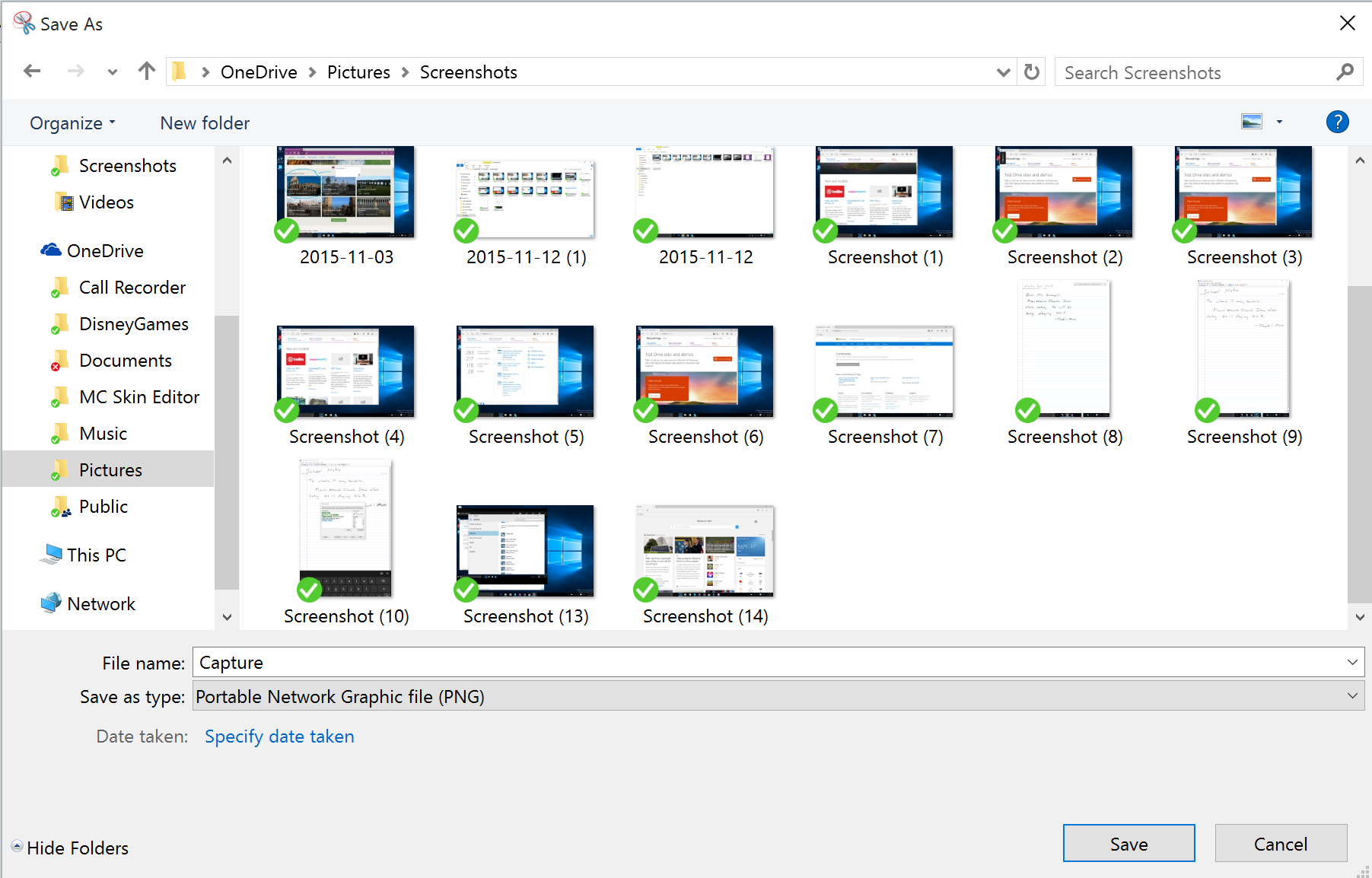

This article is truly excellent! You presented the information in a clear and logical manner, helping me gain a deeper understanding of the topic. https://slope3d.org